Suatu
hari ketika mau Login ke Cpanel Wp-Admin saya tiba-tiba mendapat
masalah,setiap kali memasukkan User Name dan Password untuk Login selalu
gagal dan mendapat pesan “ERROR: Invalid username. Lost your password?”. sementara saya merasa tidak pernah mengganti User Name dan Password dari Blog saya tersebut.
Karena
sudah beberapa kali Mencoba Login namun tetap gagal,lalu saya
berinisiatif untuk meminta User Name dan Password baru dengan meng-Klik “Lost your password?”. ternyata langkah ini pun tidak berhasil dengan alasan Email saya tidak terdaftar.
Akhirnya saya langsung menggunakan jurus pamungkas untuk mereset kembali User Name dan Password saya melalui Cpanel Hosting.
Bagi
anda yang belum mengetahui cara untuk Me-Reset User Name dan Password
melalui Cpanel Hosting berikut saya berikan langkah-langkah yang harus
anda lakukan:
- Login ke “Cpanel Hosting” anda
- klik menu “PhpMyAdmin“.
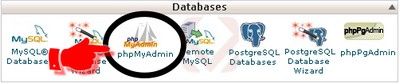
Klik php MyAdmin
- Pada halaman berikutnya anda harus melakukan “Login” kembali untuk bisa mengakses halaman “Php MyAdmin“. karena “User Name dan Password” lama anda sudah Error, anda harus Login dengan “User Name dan Password” yang terdapat pada file “wp-config.php” dari Database Anda
(Co-Past file “define(‘DB_USER’, ‘username anda_wpxxx‘); ” Dan “define(‘DB_PASSWORD’, ‘xxxxxxxxg‘);” Dari file “wp-config.php” sebagai UserName & Password baru Anda )
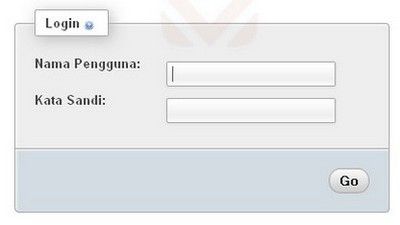
Login
- Klik “GO”
- Pada Halaman Berikutnya Anda Akan Menemukan Kumpulan “Database” Dari Situs Web Anda(Berlaku jika anda memiliki lebih dari satu blog pada satu akun hosting yang sama).Cari Dan Temukan “Nama Database Anda“ Yang benar
- Jika Anda Sudah Menemukan,Silakan Klik Pada Nama“Database Anda”
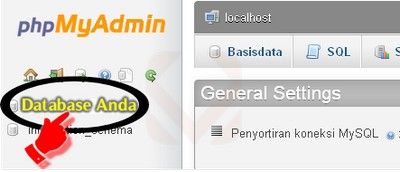
Klik Pada Nama” Database Anda”
- Kemudian Pilih Dan Klik Pada Tab “wp_users” di bagian kiri bawah
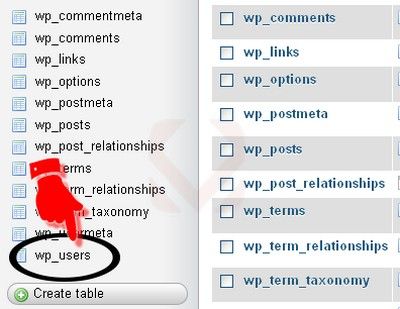
Klik Tab “wp_users”
- Kemudian klik “Icon Pensil” Atau Pada Tulisan “Edit” Untuk Melakukan Proses Editing (Berikutnya adalah halaman editor,disanalah tempat anda memasukkan informasi password wp-admin anda yang baru)
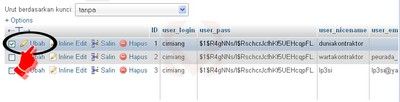
Klik Icon Pensil Atau Ubah
- Pada Kolom “user_login “ Masukkan “UserName” Anda Yang Baru (gbr.1) Dan Pada Kolom ” user_pass” silakan anda pilih function “MD5“ Terlebih Dahulu,kemudian pada kotak di sampingnya silakan anda Masukkan “Password” Baru anda (gbr.2)
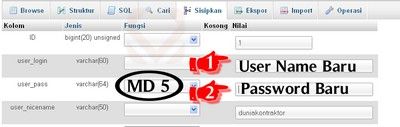
Masukkan Username & Password Baru Anda
- Kemudian klik Tombol “Go” Yang Terdapat Pada Bagian Kanan Bawah Halaman

Klik Tombol “GO”
- Finish..!! Sekarang password baru anda sudah bisa dipergunakan untuk login ke halaman Dashboard WordPress anda
Tidak ada komentar:
Posting Komentar